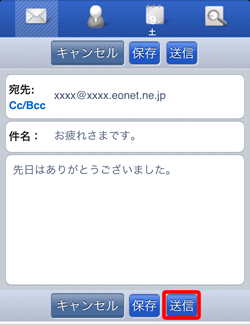メールアドレス作成画面から連絡先は参照できません。
連絡先に登録済みの宛先であれば、オートコンプリート機能で、連絡先に含まれているアドレスのうち、姓、名またはメールアドレスが入力した文字から始まるものが一覧表示されます。
送信したいアドレスを選択してください。
オートコンプリート機能については、以下をご覧ください。
宛先を入力するここでは、メールの下書きの保存方法、保存した下書きを完成させる方法についてご説明します。
上部メニューの[メール(![]() )]をタップし、メール画面を表示します。
)]をタップし、メール画面を表示します。
[作成]をタップします。
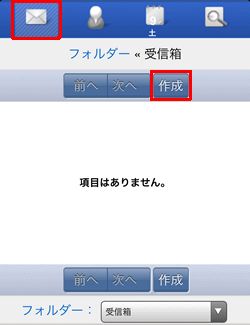
新しいメールの作成画面が表示されますので、各項目を入力して、[保存]をタップします。
※ Cc、Bccを入力する場合は、[Cc/Bcc]をタップすると、入力欄が展開します。
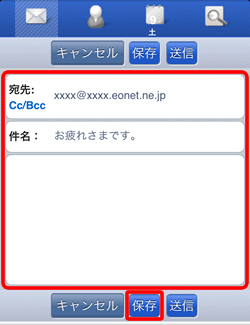
補足
メールアドレス作成画面から連絡先は参照できません。
連絡先に登録済みの宛先であれば、オートコンプリート機能で、連絡先に含まれているアドレスのうち、姓、名またはメールアドレスが入力した文字から始まるものが一覧表示されます。
送信したいアドレスを選択してください。
オートコンプリート機能については、以下をご覧ください。
宛先を入力する| 宛先 | 宛先のメールアドレスを入力します。 |
|---|---|
| Cc | 宛先以外の複数の宛先にメールを送りたい場合にメールアドレスを入力します。 |
| Bcc | Ccと同様でメールアドレスを入力しますが、こちらは他の受信者に知られたくない場合に使用します。 |
| 件名 | 件名を入力します。 |
| 下段のテキストボックス | 本文を入力します。 |
画面上部に[下書きが正常に保存されました。]と表示されれば、下書き保存の完了です。
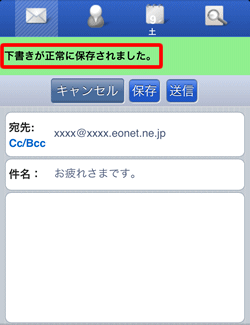
上部メニューの[メール(![]() )]をタップし、画面下部のフォルダーのプルダウンで[下書き]を選択します。
)]をタップし、画面下部のフォルダーのプルダウンで[下書き]を選択します。
※ [フォルダー]をタップし、フォルダーの一覧を表示させ、[下書き]を選択することでも、[下書き]フォルダーに移動できます。
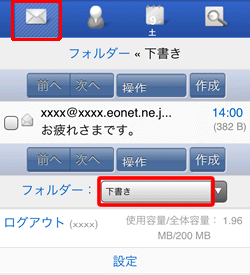
補足
[下書き]フォルダーが表示されますので、保存したメールをタップします。
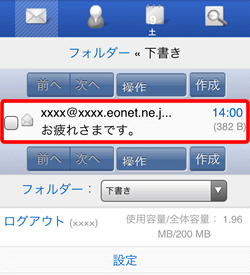
メールの編集画面が表示されますので、内容を完成させ、[送信]をタップします。